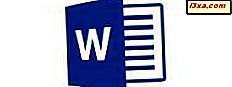
Metin düzenleme sadece yazı tiplerini yazmak ve ayarlamakla ilgili değildir. Belgeniz için uygun bir stile sahip olmanız için, istediğiniz gibi görünecek paragraflara da sahip olmanız gerekir. Android için Microsoft Word, tam masaüstü Word uygulamasının paragraf biçimlendirme özelliklerinin çoğunu korur, bu yüzden elinizde birkaç harika araç vardır. Paragraflarınızı hızlı ve kolay bir şekilde kurmak için bunları nasıl kullanacağınızı görelim!
NOT: Belgenizdeki paragrafları biçimlendirmek için, Word'Ü başlatın ve yeni bir belge oluşturun ya da mevcut olanı açın - gerekli adımların bağlantılarını izleyin.
Android için Microsoft Word'de Paragraf Girintisi Nasıl Ayarlanır
Paragraflarla çalışırken, bu değişiklikleri tek bir taneye uygulamak istiyorsanız, onu seçmek zorunda değilsiniz, sadece imleci içinde bir yerde bulundurmanız yeterlidir. Aynı anda daha fazla biçimlendirmek isterseniz, birden çok bitişik paragrafı da seçebilirsiniz.
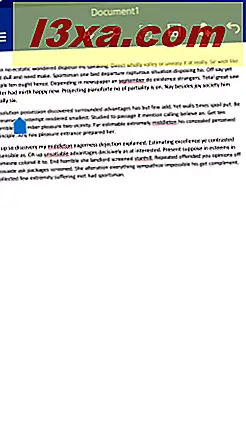
Paragraf ayarlarına erişmek için, Ana menüyü açmak için en üstteki A simgesine dokunun.
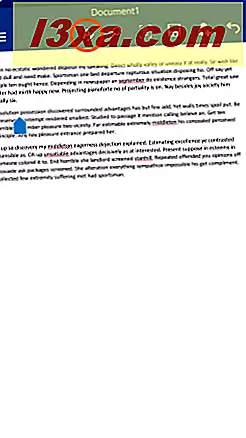
Ardından Girinti ve Paragraf seçeneklerini görene kadar aşağı kaydırın.
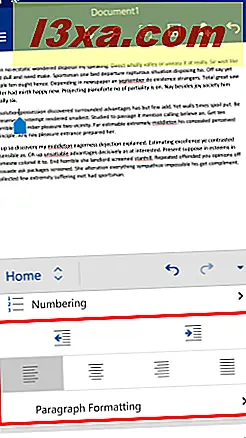
Paragrafın girintisini artırmak için Girintiyi artırma düğmesine dokunun.
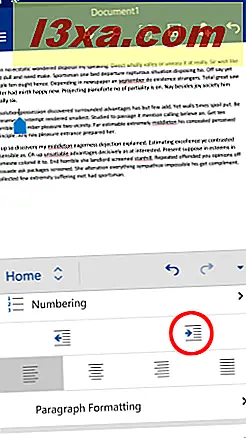
Bu, paragrafı sağa doğru iter.
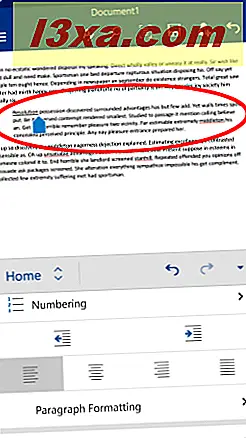
Girintiyi azaltmak için Girintiyi azalt öğesine dokunun.
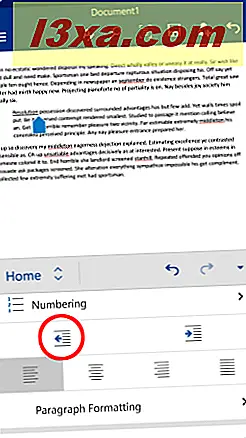
Bu paragrafı sola doğru iter.
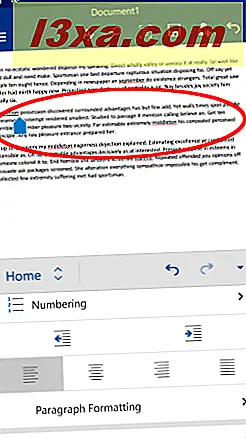
Android için Microsoft Word'de Paragraf Hizalaması Nasıl Ayarlanır
Ayrıca bir dizi metin hizalama seçeneği vardır. Varsayılan olan Sol .
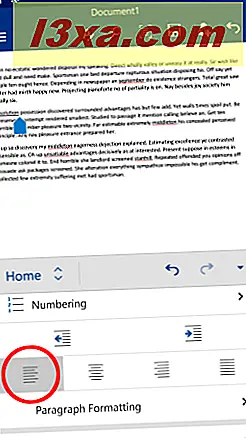
Paragrafı merkeze hizalamak için Ortayı hizala'ya dokunun.
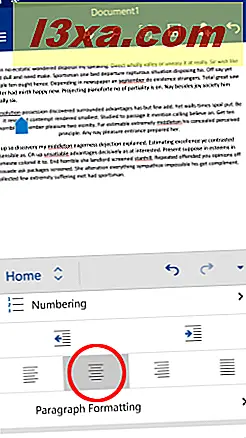
Metni sağa hizalamak için Sağa hizala'ya dokunun.
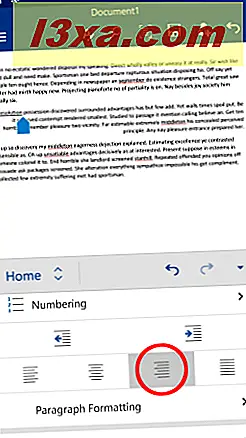
Paragrafı haklı çıkarmak için Yasaklı'ya dokunun.
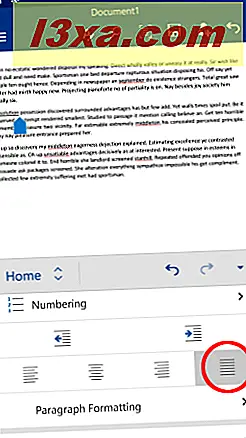
Android için Microsoft Word'de Özel Girinti Seçeneklerini Ayarlama
Ek paragraf biçimlendirme seçeneklerine erişmek için Paragraf Biçimlendirme'ye dokunun.
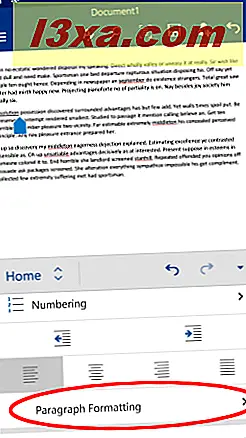
Özel girinti seçeneklerini ayarlamak için, yeni açtığınız menüdeki Özel Girinti'ye dokunun.
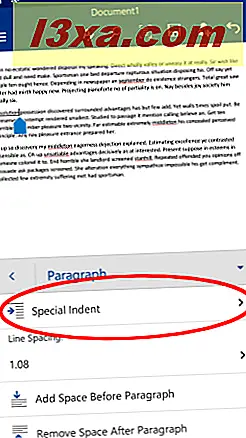
Varsayılan ayar yoktur. Paragrafın yalnızca ilk satırının girintisine sahip olması için İlk Satır'a dokunun.
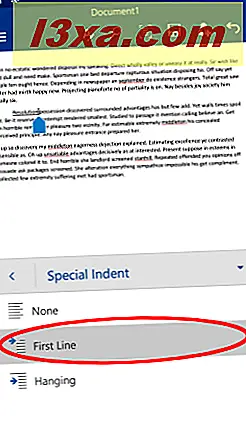
Tam karşıtlığı elde etmek için Askı'ya dokunun: bu, ilk satır haricinde tüm paragrafın girintili olmasını sağlar.
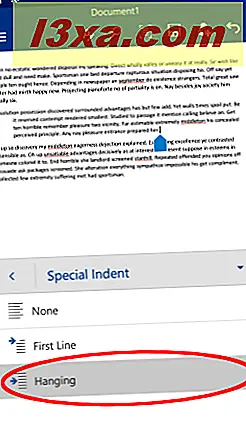
Android için Microsoft Word'de Paragraf Ve Satır Aralığını Ayarlama
Paragraf çizgileri arasındaki boşluğu değiştirmek için Satır Aralığı'nın altındaki numaraya dokunun.
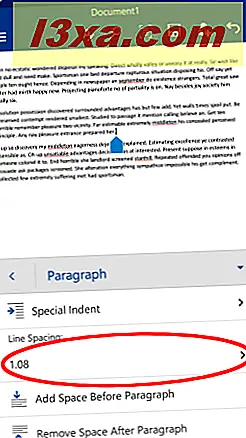
Ardından, listeden farklı bir boşluk seçin.
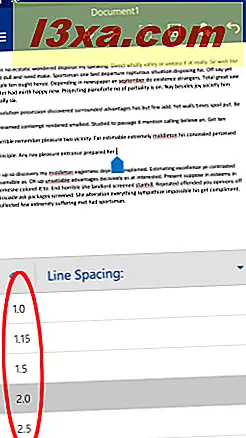
Son iki düğme paragrafın öncesi ve sonrasındaki boşluk miktarını kontrol eder. İlk satırdan önce ekstra alanın görünmesi için Paragraftan Önce Boşluk Ekle'ye dokunun.
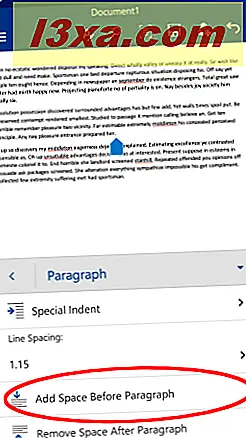
Bu fazladan boşluk görünür ve düğme Paragraftan Önce Boşluk Kaldır'a dönüşür. Eklediğiniz alanı kaldırmak için buna dokunun.
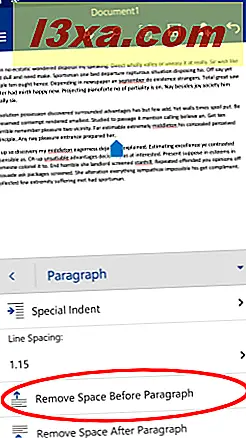
Varsayılan olarak paragraftan sonra fazladan boşluk olduğu için, son düğme onu kaldırmak için kullanılır: Bunu yapmak için Paragrafdan Sonra Boşluk Kaldır'a dokunun.
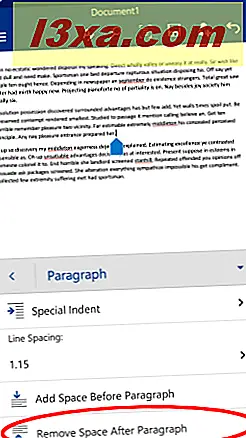
Boşluk kaldırıldı, ancak düğmeye tekrar basarak geri alabilirsiniz, şimdi Paragraftan Sonra Boşluk Ekle başlıklı kısma geri dönebilirsiniz.
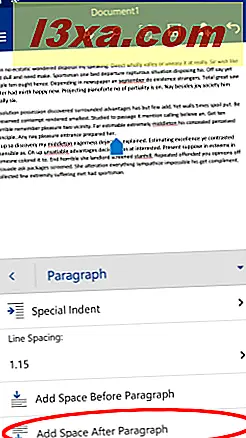
Sonuç
Android için Microsoft Word, bir paragrafın nasıl göründüğü ve nasıl davranacağıyla ilgili tüm temel özellikleri içerir. Bunların hepsi Ana menüye erişmek için çok kolaydır ve sadece belgenizin düzenini ayarlamak için bazı simgelere dokunmanız gerekir - işlem kolay ve öğrenmesi çok zaman almaz.
Android'de Microsoft Office uygulamaları hakkında sorularınız varsa, bunları yorum bölümünde sorun ve Android cihazınızda bu özellikli ofis paketinin nasıl kullanılacağı hakkında ek yararlı ipuçları için serimizi okumaya devam edin!



